Cómo encontrar un S Pen Pro conectado a tu Galaxy Z Fold3 con SmartThings
Si has registrado tu S Pen Pro en la aplicación SmartThings de tu Galaxy Z Fold3, puedes encontrar la ubicación del S Pen mediante la función SmartThings Find. Sigue la guía a continuación para buscar tu S Pen con SmartThings Find.
Antes de probar las siguientes recomendaciones, asegúrate de comprobar que el software de tu dispositivo y las aplicaciones relacionadas estén actualizadas a la última versión. Para actualizar el software de tu dispositivo móvil, sigue los pasos a continuación:
Paso 1. Accede a Ajustes > Actualización de software.
Paso 2. Pulsa en Descargar e instalar.
Paso 3. Sigue las instrucciones en pantalla.
Registra tu S Pen Pro en la aplicación SmartThings
Si olvidas dónde has dejado tu S Pen Pro, puedes acceder a la aplicación SmartThings y utilizar la función SmartThings Find. Para ello, tu S Pen Pro debe haber sido registrado anteriormente en SmartThings. Sigue los pasos a continuación para registrar su S Pen Pro en SmartThings.
Paso 5. Mantén pulsado el botón de conexión de tu S Pen Pro durante al menos 3 segundos hasta que el LED empiece a parpadear. El S Pen Pro se emparejará con SmartThings.
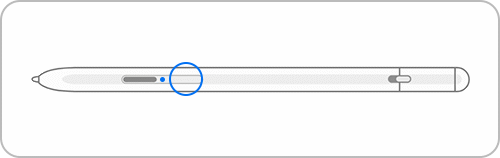
Cómo usar SmartThings Find para localizar tu S Pen Pro
La función SmartThings Find de la aplicación SmartThings puede ayudarte a encontrar los dispositivos que tengas registrados. SmartThings Find los rastrea y muestra en un mapa con información detallada que incluye direcciones y marcas de tiempo. Sigue los pasos a continuación para encontrar tu S Pen con SmartThings Find.
Nota: Las capturas de pantalla y los menús del dispositivo pueden variar según el modelo de dispositivo y la versión de software.
Gracias. Nos alegramos de haberte ayudado. Tus respuestas nos permiten dar un mejor soporte.
Por favor, responde a todas las preguntas
















_JPG$)